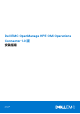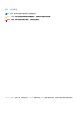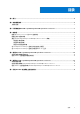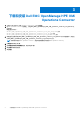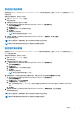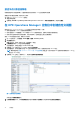Setup Guide
Table Of Contents
激活节点计数信息策略
您需要激活节点计数信息策略,以查看每条拓扑信息可用于 OMi 之后收集的节点数量
要激活节点计数信息策略,请执行以下步骤:
1. 启动 HPE Operations Connector 控制台。
将显示策略列表。
2. 右键单击 Dell EMC OpenManage HPE OMi Operations Connector — 节点计数信息策略,然后单击激活。
在 HPE Operations Manager i 控制台中创建自定义视图
建议您在 HPE Operations Manager i (OMi) 控制台中创建自定义视图,以便:
● 您可以查看所有 Dell EMC 设备及其关联的事件。
● 您可以查看从 Dell 域管理器 (OME) 传输的 Dell EMC 基础架构信息。这有助于您轻松地管理设备。
● 您可以针对活动事件执行必要的操作,例如关闭事件、启动相应的工具以及其他操作。
要在 OMi 中创建自定义视图,请执行以下步骤:
1. 在 OMi 控制台中,打开管理 > RTSM 管理 > 建模 > Modeling Studio。
2. 单击资源选项卡。
屏幕上将显示“资源”选项卡以及 CI 选择器和 CI 类型。
3. 在资源类型字段中,从下拉列表中选择型号。
在左侧窗格中,屏幕上将显示 CiCollections 列表。
4. 右键单击 OME 主机名或 OME IP 地址,然后选择打开型号。
在右侧窗格中,您可以查看与所选 OME 主机关联的设备(节点)层级结构名称或 OME IP 地址。
注: 确保您选择在 配置 Operations Connector 的 OME 连接参数 页面上的 7 部分中配置 OME 连接参数时提供的同一 OME 主
机名或 OME IP 地址。
5. 右键单击 OME 主机名(顶端节点),然后单击生成所选型号的视图。
图 1: 生成所选型号的视图
此时会显示创建新视图窗口。
6. 在创建新视图窗口中,从 可用透视图窗格中选择 仅内容 - 包括链接,然后将其移动至选定透视图窗格。
10
安装后